ライフプランやローンのことなど、お客さまのお悩みをお気軽にご相談ください。
【 重要なお知らせ 】
XなどのSNS上に、当行での口座開設協力者を募集する不審な投稿が確認されています。
令和6年能登半島地震および能登豪雨に関するお知らせ
お役立ち情報
おすすめのキャンペーン情報やお客さまの生活に役立つサービスをご紹介します。
人気の商品・サービス
よくご利用されている商品・サービスをご紹介します。
キーワードでみつける

おかねの豆知識コラム
ライフイベントにあわせ、かしこくお金と付き合っていくための豆知識をご紹介します。
お知らせ
2025/7/1
- お知らせ

- NEW
世界初、預金型ステーブルコイン決済に対応した SoftPOS ソリューションをSoft Space 社と共同開発開始(287KB)
2025/7/1
- お知らせ

- NEW
北國キャッシュカード規定の改定について (116KB)
2025/7/1
- お知らせ

- NEW
「豪華景品が当たるかも?!夏のデビット大抽選キャンペーン」実施について (2.1MB)
2025/6/30
- お知らせ

「北陸観光コンソーシアム」を設立観光庁「モデル観光地」北陸エリア事務局業務を開始(429KB)
2025/6/30
- お知らせ

電子カレンダー(夏版)の掲載開始について(169KB)
2025/6/26
- お知らせ

かほく市立宇ノ気中学校への金融教育実施について (222KB)
2025/6/20
- お知らせ

「夏休み限定セミナー!おかねについて親子で学ぼう!」の開催について(270KB)

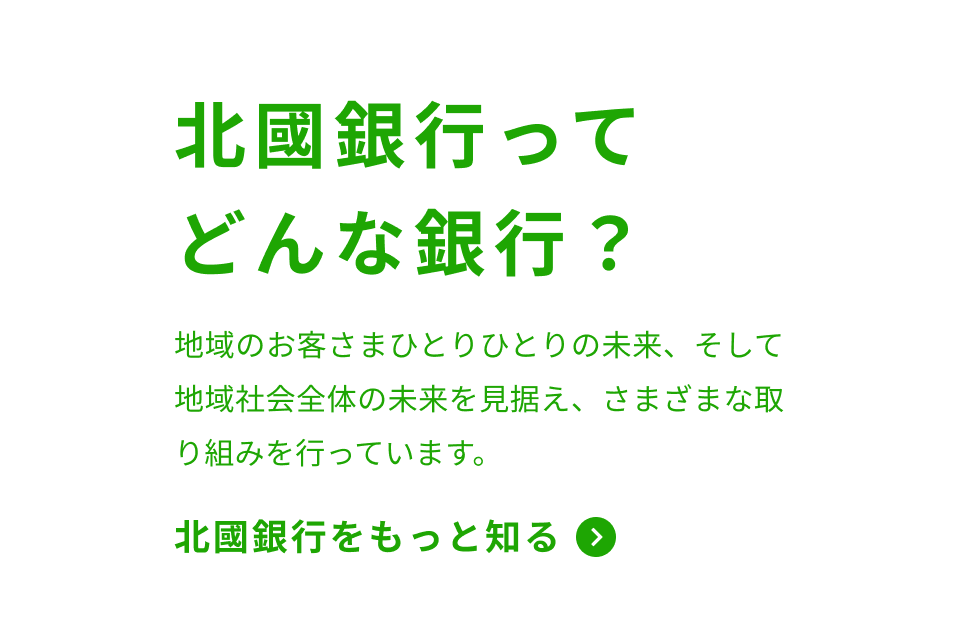
 ログイン
ログイン
















